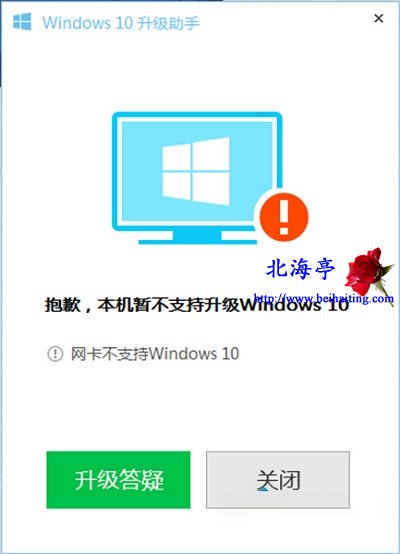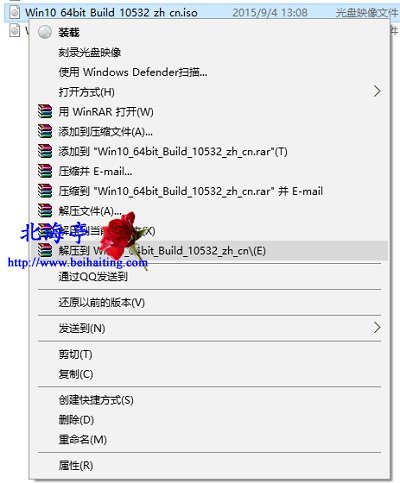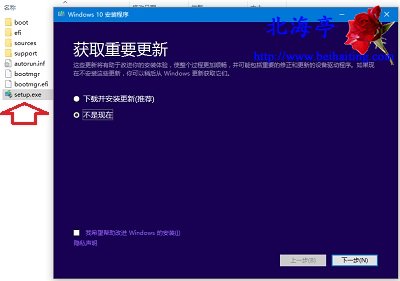|
Win10升级助手提示网卡不支持Windows 10怎么办?绝非无事生非,推广咨询漫天盖地。不想躁动的心让很多网友遇得到一个大麻烦,在使用Windows 10升级助手,希望把自己的电脑升级到Windows 10时,遇到了升级助手出现下面的提示界面的情况:
抱歉,本机暂不支持升级Windows 10 网卡不支持Windows 10 出现这种情况是因为网卡驱动不能被Windows 10升级程序识别,或者网卡驱动与Win10系统不兼容,这倒没什么可担心的,我们可以采取迂回的方式,顺利升级Windows 10,具体操作方法如下: 第一步、去品牌机官网或者主板官网下载好网卡最新驱动程序(包括无线网卡)备用 第二步、下载Windows 10原版系统备用,建议去http://msdn.itellyou.cn/ 第三步、保证当前使用的系统为已激活的Win7或者Win8系统(没激活的话,建议使用激活工具激活,不要使用KMS方式),将下载好的Win10镜像文件解压
第四步、打开解压好的文件夹,找到setup.exe双击,运行Win10安装程序,等待系统安装完成,接下来会成功安装Windows 10系统,并且是激活的
第五步、使用Win+X调出隐藏菜单,选择设备管理器,进入设备管理器中没有网络适配器,且黄色的感叹号设备也没有,双击准备好的网卡驱动程序,安装网卡驱动,这里耍个小聪明,您可以下载驱动精灵(万能网卡版)类的第三方软件,微电脑安装网卡驱动,设备管理器中有网卡驱动的话,先右键卸载,卸载后再安装准备好的网卡驱动程序 第六步、电脑联网后,接下来的问题就好解决了,您说不是么? (责任编辑:IT信息技术民工) |